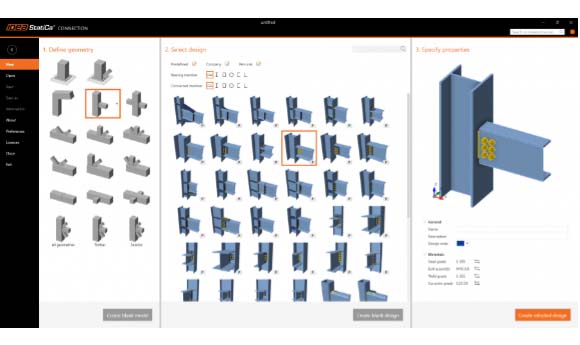Công ty cổ phần công nghệ và tư vấn CIC
Tin chuyên ngành
Trang chủ > Tin tức > Tin chuyên ngành > Hướng dẫn sử dụng các công cụ Modify trong CADNội dung chính
Hướng dẫn sử dụng các công cụ Modify trong CAD
22/08/2023
Lượt xem 3565
Tính năng chung
Đúng như tên gọi của nó, thanh công cụ Modify có chứa các lệnh với chức năng chính là hiệu chỉnh đối trượng trong CAD. Từ những phiên bản trước nữa cho tới gần đây nhất là phiên bản AutoCAD 2015, AutoCAD 2016 hay như phần mềm thay thế enjiCAD đểu có tích hợp thanh công cụ modify. Chức năng của những lệnh cơ bản là giống nhau. Ở những phiên bản mới hơn thanh công cụ này được bổ xung thêm một số lệnh mới và có những lệnh được rút ngắn thao tác nhằm mục đích tiết kiệm thời gian thiết kế của kỹ sư.

Một số công cụ hiệu chỉnh đối tượng thường dùng của modify trong CAD
– Lệnh Mover: Lệnh Move dùng để di chuyển đối tượng từ tọa độ này sang tọa độ khác.
– Lệnh Copy: Lệnh Copy dùng để sao chéo đối tượng. Có thể sao chép một đối tượng thành nhiều đối tượng có thuộc tính giống nhau.
– Lệnh Stretch: Dùng để kéo dãn đối tượng tới tọa độ ấn định
– Lệnh Rotate: Dùng để xoay đối tượng đi một góc bất kỳ (Người dùng nhập góc cần xoay đối tượng)
– Lệnh Mirror: Dùng để phản chiếu đối tượng qua một đối tượng cho trước mà vẫn giữ nguyên thuộc tính của đối tượng chính.
– Lệnh Scan: Dùng để phóng to hay thu nhỏ kích thước thực của đối thượng theo một tỷ lệ nhất định (tỷ lệ này do người dùng nhập vào)
– Lệnh Trim: Dùng để cắt đối tượng theo một đối tượng khác. (Đối tượng làm chuẩn để cắt phải giao cắt kín với đối tượng cần cắt)
– Lệnh Fillet: Dùng để vát gốc của đối tượng theo cung tròn hoặc đường chéo.
– Lệnh Array: Dùng để nhân bản đối tượng theo một hướng nhất định. (Hướng và số lượng cần nhân bản phụ thuộc thông số người dùng nhập vào)
– Lệnh Erase: Dùng để xóa đối tượng.Tương tự phím Delete trên bàn phím nhưng nó có chứa một số chức năng cao hơn.
– Lệnh Explode: Dùng để phá khối, rã tan Block. Rã tan đối tượng thành nhiều đối tượng nhưng vẫn giữ nguyên hình của đối tượng.
– Lệnh Offse: Dùng để sao chép đối tượng theo một hướng nhất định.
Còn một số lệnh khác như lệnh Breack, Lengthen, Edit Spline…..
Đặc biệt, ở bộ công cụ Express tools của enjiCAD cung cấp thêm các công cụ chỉnh sửa nâng cao hơn nữa, giúp tối ưu thao tác và giảm thiểu thời gian thiết kế đi rất nhiều, ví dụ một số công cụ:
- Super Hatch: Tạo Hatch bằng hình ảnh, block hoặc tạo vùng wipeout bằng cách chọn vùng trên bản vẽ
- Change Z coordinate: Cho phép thay đổi thông số tọa độ Z của đối tượng được chọn.
- Break Object: Cắt đối tượng nhanh bằng các line hoặc các đối tượng hình học.
- Breakline Symbol: Tạo ra một pline và thêm vào đoạn cắt một biểu tượng cắt gọi là breakline
- Spline to Pline: Chuyển đổi nhanh Spline thành Pline
- Spline to Line: Tương tự chuyển đổi các Spline thành line
- Draworder by color: Lựa chọn ưu tiên các đối tượng được chèn lên trước theo màu sắc



![[Sự kiện tháng 8] CIC tham gia SACA Connect: Kết...](https://www.cic.com.vn/images/news/2025/08/original/CIC-tham-gia-saca-connect-thang-8-0_1754638436.jpg)